WPS修订后如何保留修订痕迹 WPS修订后保留修订痕迹的方法
脚本之家
我们在进行word文档编辑的过程中,有些时候需要将文档中的一些文字内容进行修订和批注设置,那么在审阅的工具栏中即可找到修订功能,我们可以启用该功能进行相应的设置,你可以对文档中的内容进行删除、修改以及重新编辑等,那么就会出现相应的修订痕迹,有的小伙伴修订文档之后,发现不会显示出修订的痕迹,那么应该是工具栏中的标记状态没有转换过来,下方是关于如何使用wps设置显示修订痕迹的具体操作方法,如果你需要的情况下可以看看方法教程,希望对大家有所帮助。
WPS修订后保留修订痕迹的方法
1.首先,我们需要将要进行设置的文档点击打开。

2.这时,我们可以框选出其中要进行删除、编辑的文字,然后点击【审阅】-【修订】。

3.当我们将框选的文字进行删除的时候,那么就会有一个删除修订的痕迹显示出来,如图所示。
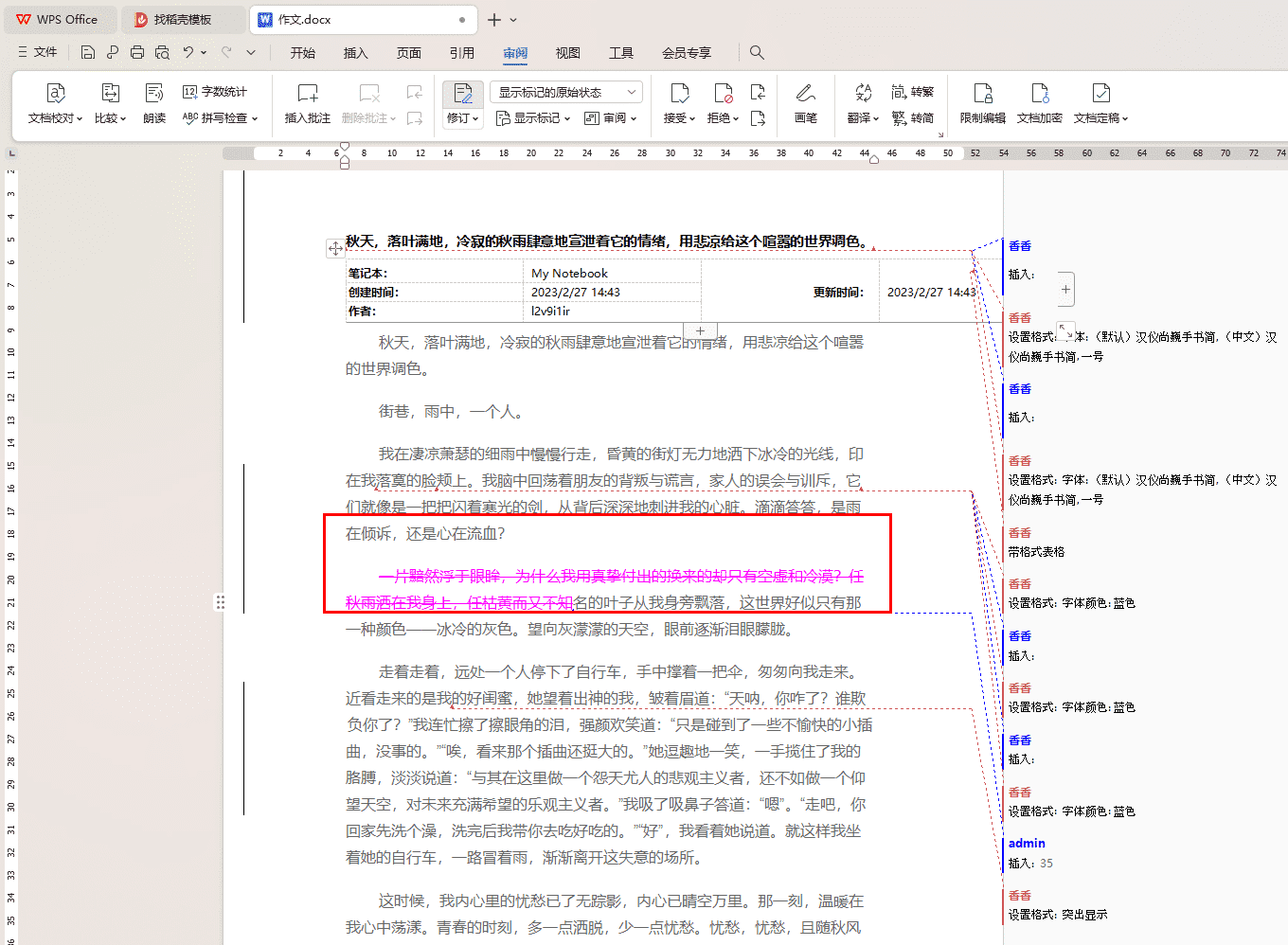
4.你可以按照以上的方法对其他的文字进行相应的操作即可在右侧的位置显示出一些修订的信息,如果没有修订的痕迹显示出来,那么点击工具栏中的修订状态选项。

5.在下拉选项中,我们可以将【显示标记的最终状态】选项进行点击一下,页面上即可将修订的最终状态痕迹显示出来,如图所示。

以上就是关于如何使用WPS文档显示修订痕迹的具体操作方法,当你需要对我们的文档进行修订编辑的时候,那么就可以在审阅下将修订功能启用,之后对我们的文档进行相应的修订,且会显示出相应的修订痕迹出来,感兴趣的话可以试试。

